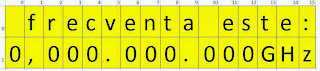Emitatorul are codul MX-FS-03V, iar receptorul MX-05...
Libraria care se foloseste uzual se numeste VirtualWire.
Eu m-am inspirat din 2 articol despre care unul se gaseste la pjrc.com:
Am folosit 2 placi Arduino, una chinezeasca pe post de receptor si una facuta de mine (Arduiniq sau Arduino de casa), pe post de emitator:
Schema de conectare este:
Trebuie retinut ca placa care este conectata cu modul de emisie transmite pe pinul digital 12 (D12), iar cea care este conectata cu modulul receptor primeste datele pe pinul digital 11 (D11).
In primele teste am costatat ca modulele fara antena pot comunica pe distanta foarte mica (de ordinul centimetrilor), asa ca am improvizat cate o antena din agrafe de birou, distanta de comunicare stabila crescand la cca. 9m:
Pentru emitator am folosit sketch-ul:
/*
SimpleSend
This sketch transmits a short text message using the VirtualWire library
connect the Transmitter data pin to Arduino pin 12
See more at: http://www.buildcircuit.com/how-to-use-rf-module-with-arduino/#sthash.cUJ8ndxT.dpuf
adapted sketch by niq_ro from http://nicuflorica.blogspot.com
*/
#include <VirtualWire.h>
const int led_pin = 13;
void setup()
{
// Initialize the IO and ISR
vw_setup(2000); // Bits per sec
}
void loop()
{
digitalWrite(led_pin, HIGH); // Flash a light to show transmitting
send("Salut, Nicu!");
delay(1000);
}
void send (char *message)
{
vw_send((uint8_t *)message, strlen(message));
vw_wait_tx(); // Wait until the whole message is gone
digitalWrite(led_pin, LOW); // Flash a light to show transmitting
}
iar pentru receptor:
/*
SimpleReceive
This sketch displays text strings received using VirtualWire
Connect the Receiver data pin to Arduino pin 11
//- See more at: http://www.buildcircuit.com/how-to-use-rf-module-with-arduino/#sthash.cUJ8ndxT.dpuf
// modified sketch by niq_ro ( http://nicuflorica.blogspot.com )
*/
#include <VirtualWire.h>
byte message[VW_MAX_MESSAGE_LEN]; // a buffer to store the incoming messages
byte messageLength = VW_MAX_MESSAGE_LEN; // the size of the message
void setup()
{
Serial.begin(9600);
Serial.println("Receptorul e pregatit sa primeasca mesaje...");
// Initialize the IO and ISR
vw_setup(2000); // Bits per sec
vw_rx_start(); // Start the receiver
}
void loop()
{
if (vw_get_message(message, &messageLength)) // Non-blocking
{
Serial.print("Am receptionat mesajul: ");
for (int i = 0; i < messageLength; i++)
{
Serial.write(message[i]);
}
Serial.println();
}
}
26.09.2013
Am gasit un articol frantuzesc bun la skyduino.wordpress.com despre transmisia care foloseste aceeasi librarie.
Dupa ce am inceput sa ma joc cu textul de transmis, pana la maximul din documentatie (27 caractere), am constatat ca apar probleme de transmisie... aparand erori, de fapt trunchieri ale mesajului.
Am conectat si direct modulele prin fire (masa si firul de transmisie/receptie) pentru a depista problema...
Am ajuns la concluzia ca textele de 5-8 caractere sunt transmise si receptionate bine, dar din cand in cand e bine sa opresc partea de receptie si s-o repornesc dupa 25 de mesaje, asa cam sketch-ul arata cam asa:
/*
SimpleReceive
This sketch displays text strings received using VirtualWire
Connect the Receiver data pin to Arduino pin 11
//- See more at: http://www.buildcircuit.com/how-to-use-rf-module-with-arduino/#sthash.cUJ8ndxT.dpuf
// modified sketch by niq_ro ( http://nicuflorica.blogspot.com )
*/
#include <VirtualWire.h>
uint8_t message[VW_MAX_MESSAGE_LEN]; // a buffer to store the incoming messages
// byte message[VW_MAX_MESSAGE_LEN]; // a buffer to store the incoming messages
uint8_t messageLength = VW_MAX_MESSAGE_LEN; // the size of the message
//byte messageLength = VW_MAX_MESSAGE_LEN; // the size of the message
int led = 13;
int j=0; // count received message;
void setup()
{
pinMode(led, OUTPUT);
Serial.begin(9600);
Serial.println("Receptorul e pregatit sa primeasca mesaje...");
// Initialize the IO and ISR
vw_setup(2000); // Bits per sec
vw_rx_start(); // Start the receiver
}
void(* resetFunc) (void) = 0; //declare reset function @ address 0
void loop()
{
if (vw_wait_rx_max(200)) // Si un message est reçu dans les 200ms qui viennent
{
if (vw_get_message(message, &messageLength)) // Non-blocking
{
vw_wait_rx();
digitalWrite(led, HIGH);
j=j++;
Serial.print("Am receptionat mesajul, ");
Serial.print(j);
Serial.print(" din ");
Serial.print(messageLength);
Serial.print("/");
Serial.print(VW_MAX_MESSAGE_LEN);
Serial.print(" caractere: ");
for (int i = 0; i < messageLength; i++)
{
Serial.write(message[i]);
}
Serial.println();
digitalWrite(led, LOW);
if (j>25) // if received 25 messages, stop the receiver
{
vw_rx_stop(); // Stop the receiver
//delay (500);
//Serial.end();
//Serial.begin(9600);
Serial.println("Receptorul e pregatit iar sa primeasca mesaje...");
vw_setup(2000); // Bits per sec
vw_rx_start(); // Start the receiver
j=0;
}
}
}
}
Am adaugat si o resetare automanata dupa 150 de mesaje pentru a elimina cat mai mult posibilitatea primirii de mesaje false:
/*
SimpleReceive
This sketch displays text strings received using VirtualWire
Connect the Receiver data pin to Arduino pin 11
//- See more at: http://www.buildcircuit.com/how-to-use-rf-module-with-arduino/#sthash.cUJ8ndxT.dpuf
// modified sketch by niq_ro ( http://nicuflorica.blogspot.com )
*/
#include <VirtualWire.h>
uint8_t message[VW_MAX_MESSAGE_LEN]; // a buffer to store the incoming messages
// byte message[VW_MAX_MESSAGE_LEN]; // a buffer to store the incoming messages
uint8_t messageLength = VW_MAX_MESSAGE_LEN; // the size of the message
//byte messageLength = VW_MAX_MESSAGE_LEN; // the size of the message
int led = 13;
int j=0; // count received message;
int k=0; // count received message for master reset;
void setup()
{
pinMode(led, OUTPUT);
Serial.begin(9600);
Serial.println("Receptorul e pregatit sa primeasca mesaje...");
// Initialize the IO and ISR
vw_setup(2000); // Bits per sec
vw_rx_start(); // Start the receiver
}
void(* resetFunc) (void) = 0; //declare reset function @ address 0
void loop()
{
if (vw_wait_rx_max(200)) // Si un message est reçu dans les 200ms qui viennent
{
if (vw_get_message(message, &messageLength)) // Non-blocking
{
vw_wait_rx();
digitalWrite(led, HIGH);
j=j++;
k=k++;
Serial.print("Am receptionat mesajul, ");
Serial.print(k);
Serial.print(" din ");
Serial.print(messageLength);
Serial.print("/");
Serial.print(VW_MAX_MESSAGE_LEN);
Serial.print(" caractere: ");
for (int i = 0; i < messageLength; i++)
{
Serial.write(message[i]);
}
Serial.println();
digitalWrite(led, LOW);
if (j>25) // if received 25 messages, stop the receiver
{
vw_rx_stop(); // Stop the receiver
//delay (500);
//Serial.end();
//Serial.begin(9600);
Serial.println("Receptorul e pregatit iar sa primeasca mesaje...");
vw_setup(2000); // Bits per sec
vw_rx_start(); // Start the receiver
j=0;
}
if (k>150)
{
Serial.println("resetting");
resetFunc(); //call reset
/*
http://www.instructables.com/id/two-ways-to-reset-arduino-in-software/step2/using-just-software/
*/
}
}
}
}
Distanta maxima de comunicare este de cca. 16m, pentru transmisia la 2000 bps intr-o cladire pe structura metalica si pereti din rigips si BCA... destul de putin fata de cat se prezinta pe net...
sau la Sparkfun...
/*
* Simple Transmitter Code
* This code simply counts up to 255
* over and over
* (TX out of Arduino is Digital Pin 1)
*/
byte counter;
void setup(){
//2400 baud for the 434 model
Serial.begin(2400);
counter = 0;
}
void loop(){
//send out to transmitter
Serial.print(counter);
counter++;
delay(10);
}
respectiv:
/*
* Simple Receiver Code
* (TX out of Arduino is Digital Pin 1)
* (RX into Arduino is Digital Pin 0)
*/
int incomingByte = 0;
void setup(){
//2400 baud for the 434 model
Serial.begin(2400);
}
void loop(){
// read in values, debug to computer
if (Serial.available() > 0) {
incomingByte = Serial.read();
Serial.println(incomingByte, DEC);
}
incomingByte = 0;
}
Am testat aceste 2 sketch-uri, prin care Arduino de casa transmite necodat numere de la 0 la 255 din cand in cand pe Tx (am modificat sa transmita mai rar), iar Arduino Uno primeste pe pinul Rx si am constatat ca primesc numere mereau, am deconectat emitatorul meu si numerele aleatoare sunt primite, asa am realizat ca si ce am testat eu intial este influentat de "celalalt" emitatorul... care nu-i al meu...
27.09.2013
Rasfoind forumul Arduino am regatit o discutie despre transmiterea, respectiv receptia mai multor valori pe unde radio, iar de acolo se facea trimitere la Control Robotics... mentionez ca se foloseste tot libraria Wirtualwire.
Am adaptat un pic sketch-urile de acolo pentru a aprinde LED-urile de la D13 cand transmit, respectiv primesc date, iar datele de transmitere sunt alese aleator de mine (0, 1023, 255, 725).
/*.............................................................
Sending Multiple Variables Using VirtualWire. Transmitter
Author: Rodrigo Mompo Redoli
For controlrobotics.rodrigomompo.com
..............................................................*/
#include <VirtualWire.h>
int Sensor1Pin = A1;// The pins were sensor are attached
int Sensor2Pin = A2;
int Sensor3Pin = A3;
int Sensor4Pin = A4;
int ledPin = 13;
int Sensor1Data;// The variable were the data from each sensor
int Sensor2Data;// will be stored
int Sensor3Data;
int Sensor4Data;
char Sensor1CharMsg[21];// The string that we are going to send trought rf
void setup() {
// LED
pinMode(ledPin,OUTPUT);
// Sensor(s)
pinMode(Sensor1Pin,INPUT);
pinMode(Sensor2Pin,INPUT);
pinMode(Sensor3Pin,INPUT);
pinMode(Sensor4Pin,INPUT);
// VirtualWire setup
vw_setup(2000); // Bits per sec
vw_set_tx_pin(12);// Set the Tx pin. Default is 12
}
void loop() {
// Read and store Sensor Data or put a predefined values (min=0, max=1023, 255, 725)
/*
Sensor1Data = analogRead(Sensor1Pin);
Sensor2Data = analogRead(Sensor2Pin);
Sensor3Data = analogRead(Sensor3Pin);
Sensor4Data = analogRead(Sensor4Pin);
*/
Sensor1Data = 0;
Sensor2Data = 1023;
Sensor3Data = 255;
Sensor4Data = 725;
sprintf(Sensor1CharMsg, "%d,%d,%d,%d,", Sensor1Data, Sensor2Data, Sensor3Data, Sensor4Data);
// Turn on a light to show transmitting
digitalWrite(ledPin, HIGH);
vw_send((uint8_t *)Sensor1CharMsg, strlen(Sensor1CharMsg));
vw_wait_tx(); // Wait until the whole message is gone
// Turn off a light after transmission
delay(200);
digitalWrite(ledPin, LOW);
delay(2000);
}
respectiv
/*.............................................................
Sending Multiple Variables Using VirtualWire. Receiver
Author: Rodrigo Mompo Redoli
For http://controlrobotics.rodrigomompo.com
adapted sketch by niq_ro (Nicu FLORICA) from http://nicuflorica.blogspot.com
..............................................................*/
#include <VirtualWire.h>
// Sensors
int Sensor1Data;
int Sensor2Data;
int Sensor3Data;
int Sensor4Data;
char StringReceived[22];
int led = 13;
void setup() {
pinMode(led, OUTPUT);
Serial.begin(9600);
Serial.println("Receptorul lui niq_ro e pregatit sa primeasca mesaje...");
// VirtualWire
// Initialise the IO and ISR
// Required for DR3100
// Bits per sec
vw_setup(2000);
vw_set_rx_pin(11);
// Start the receiver PLL running
vw_rx_start();
} // END void setup
void loop(){
uint8_t buf[VW_MAX_MESSAGE_LEN];
uint8_t buflen = VW_MAX_MESSAGE_LEN;
//Taking the data from the control base
if (vw_get_message(buf, &buflen))
{
digitalWrite(led, HIGH);
int i;
// Message with a good checksum received, dump it.
for (i = 0; i < buflen; i++)
{
// Fill Sensor1CharMsg Char array with corresponding
// chars from buffer.
StringReceived[i] = char(buf[i]);
Serial.print(StringReceived[i]);
}
sscanf(StringReceived, "%d,%d,%d,%d,%d,%d",&Sensor1Data, &Sensor2Data,&Sensor3Data,&Sensor4Data); // Converts a string to an array
Serial.println();
digitalWrite(led, LOW);
// Turn off light to and await next message
}
memset( StringReceived, 0, sizeof( StringReceived));// This line is for reset the StringReceived
}
Schema de conexiune, pentru citirea a 4 valori analogice este:
si trebuie scoase ghilimele de le-am pus eu la citirea intrarilor analogice si mutate la cele predefinite:
void loop() {
// Read and store Sensor Data or put a predefined values (min=0, max=1023, 255, 725)
/*
Sensor1Data = analogRead(Sensor1Pin);
Sensor2Data = analogRead(Sensor2Pin);
Sensor3Data = analogRead(Sensor3Pin);
Sensor4Data = analogRead(Sensor4Pin);
*/
Sensor1Data = 0;
Sensor2Data = 1023;
Sensor3Data = 255;
Sensor4Data = 725;
si trebuie scoase ghilimele de le-am pus eu la citirea intrarilor analogice si mutate la cele predefinite:
void loop() {
// Read and store Sensor Data or put a predefined values (min=0, max=1023, 255, 725)
Sensor1Data = analogRead(Sensor1Pin);
Sensor2Data = analogRead(Sensor2Pin);
Sensor3Data = analogRead(Sensor3Pin);
Sensor4Data = analogRead(Sensor4Pin);
/*
Sensor1Data = 0;
Sensor2Data = 1023;
Sensor3Data = 255;
Sensor4Data = 725;
*/